Notifikasi terkadang mengganggu tetapi kami punya solusinya
- Jika pemberitahuan mengacaukan kesabaran Anda, inilah yang perlu Anda lakukan.
- Pemberitahuan Windows Firewall dapat dimatikan dengan mengikuti proses yang sangat sederhana.
- Panduan di bawah ini akan menunjukkan kepada Anda cara mengaktifkan dan menonaktifkan notifikasi ini.
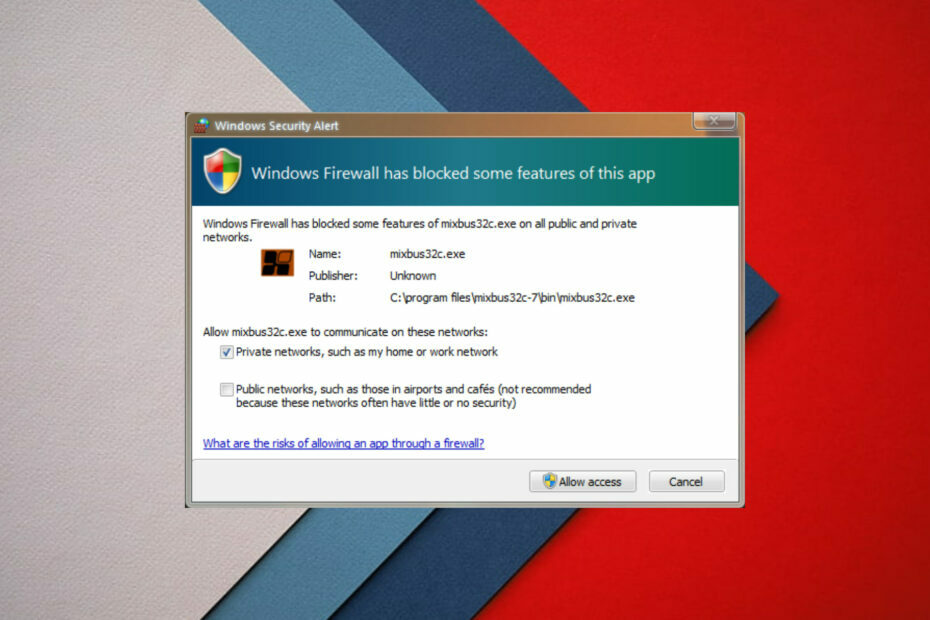
- Dukungan anti-pencurian
- Perlindungan kamera web
- Pengaturan intuitif dan UI
- Dukungan multi-platform
- Enkripsi tingkat perbankan
- Persyaratan sistem rendah
- Perlindungan anti-malware tingkat lanjut
Program antivirus harus cepat, efisien, dan hemat biaya, dan yang satu ini memiliki semuanya.
Ada beberapa dari kita yang benar-benar tidak suka dibombardir dengan notifikasi sistem atau aplikasi saat kita hanya menjelajah, mendengarkan musik, atau sekadar mengurus bisnis kita.
Tapi jangan khawatir. karena seperti biasa, Anda membuat keputusan yang tepat dan datang ke satu tempat di mana semuanya diperbaiki dan ditangani.
Kami dapat menunjukkan caranya hentikan Popup CCleaner di Windows 10, apa yang harus dilakukan jika terjadi Notifikasi Pesan Facebook tidak akan hilang.
Namun, hari ini, kita akan melihat beberapa solusi ketika Anda ingin mengaktifkan atau menonaktifkan notifikasi Firewall di PC Windows Anda.
Karena itu, jika notifikasi Windows Firewall terus bermunculan dan Anda tidak tahan lagi, inilah yang harus Anda lakukan.
Bisakah saya mematikan semua notifikasi di Windows Defender?
Ya, Anda pasti bisa, dan kami akan menunjukkan cara melakukannya melalui artikel ini, jadi pastikan untuk membaca sampai akhir.
Jangan khawatir, kami tidak akan menyeret Anda melalui proses besar-besaran yang dapat menghabiskan sepanjang sore Anda.
Anda akan terkejut mengetahui bahwa ini sangat mudah dilakukan jadi duduk saja, hangatkan jari klik mouse Anda, dan mari kita lakukan ini bersama.
Jadi, untuk menonaktifkan fitur nyalakan notifikasi Windows Firewall, harap baca panduan di bawah ini dengan cermat.
Bagaimana cara menonaktifkan pemberitahuan firewall dan perlindungan jaringan?
- Tekan Menang + SAYA untuk mengakses Pengaturan.
- Pilih Privasi & Keamanan, lalu klik Keamanan Windows.
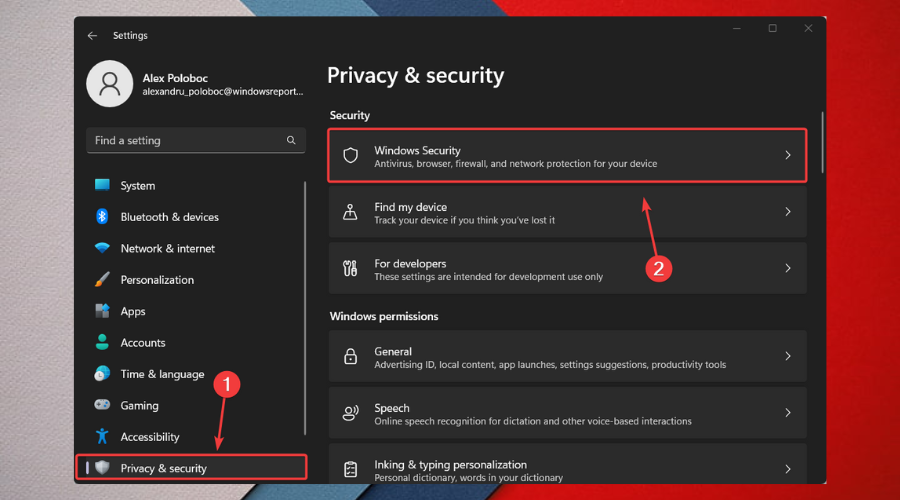
- Klik Privasi & perlindungan jaringan.
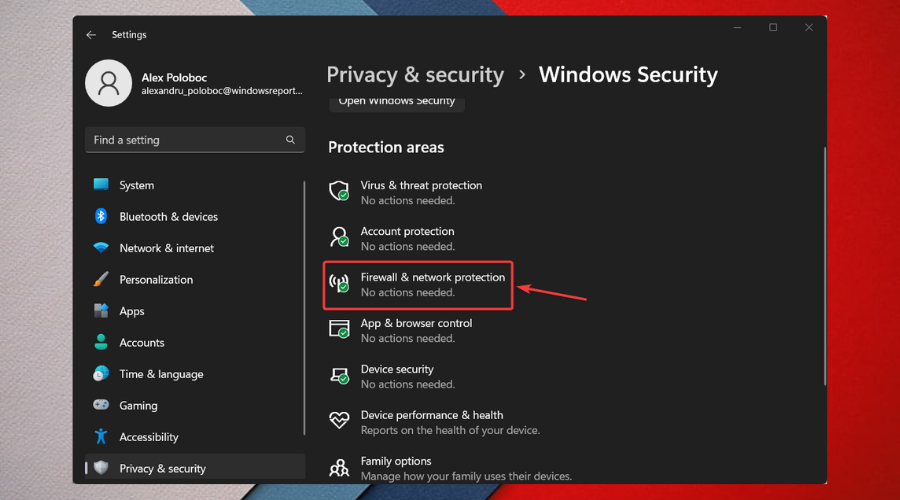
- Pilih Pengaturan pemberitahuan firewall.
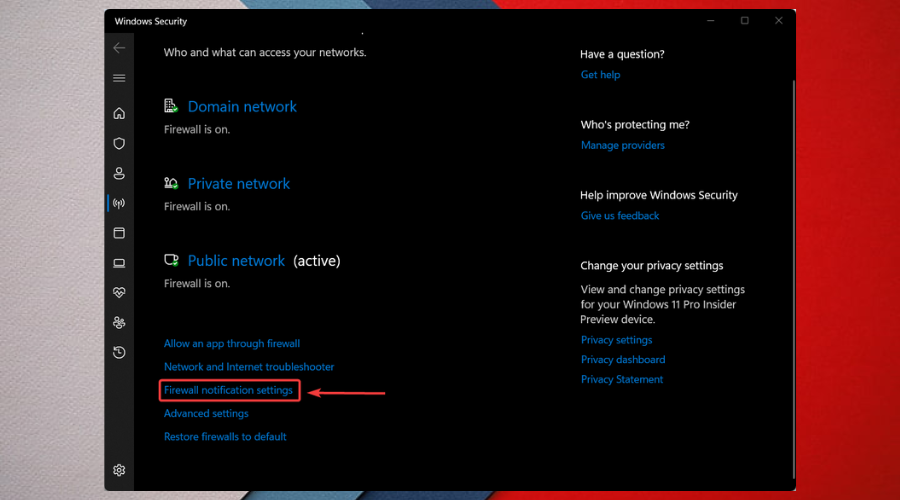
- Klik Kelola notifikasi.
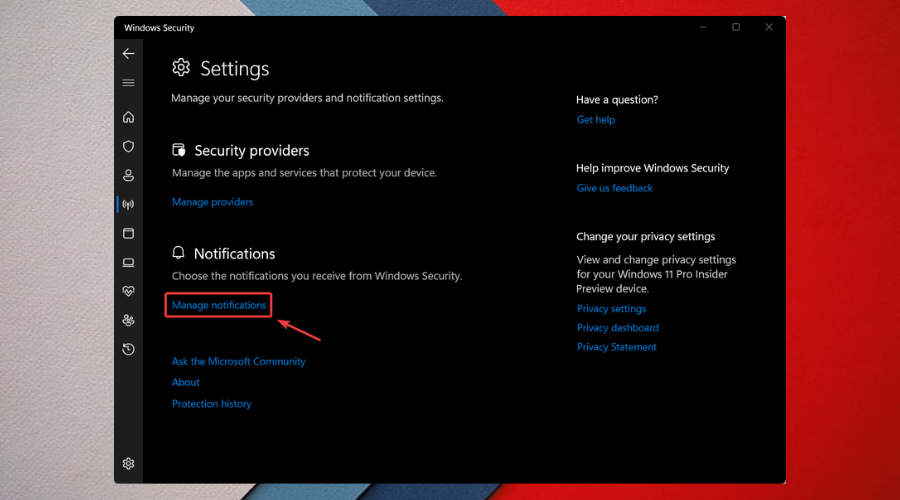
- Di bawah Pemberitahuan firewall & jaringan, ubah pengaturan mati.
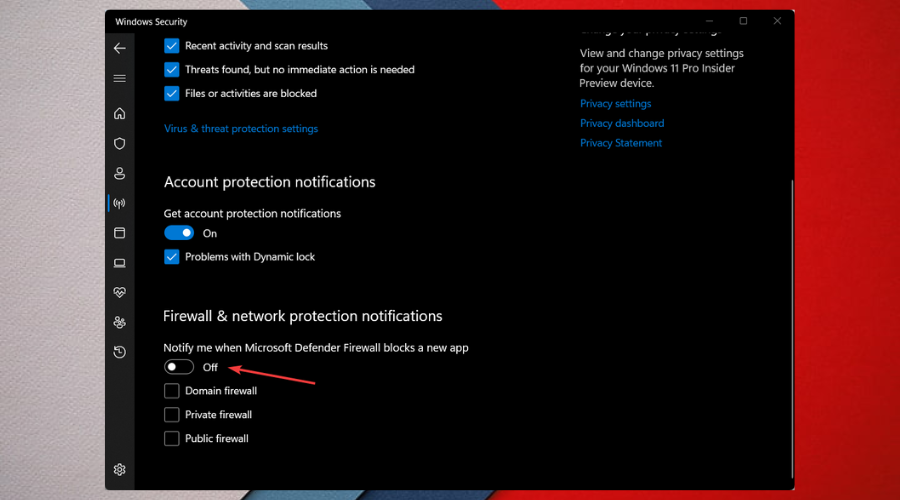
Dan, tak usah dikatakan bahwa proses yang sama akan berlaku bila Anda ingin mengaktifkan notifikasi juga. Jadi, bagaimanapun, Anda memiliki semua yang Anda butuhkan saat ini.
- Instal Windows di SSD Baru Tanpa USB [3 Cara]
- Cara Menemukan Waktu Mulai Proses di Windows
- Tidak Ditemukan Driver Perangkat yang Ditandatangani: Cara Memperbaiki Kesalahan Ini
- Apa itu WavesSvc64.exe & Cara Memperbaiki Penggunaan CPU yang Tinggi
- Msvcr70.dll tidak Ditemukan: Cara Memperbaiki Kesalahan Ini
Apa yang terjadi jika Anda menghentikan layanan Windows Firewall?
Sebelum Anda berpikir untuk menonaktifkan Firewall, pastikan Anda seratus persen memahami apa peran perangkat lunak ini.
Windows Firewall membantu melindungi PC Anda dengan mencegah pengguna yang tidak berwenang mendapatkan akses ke perangkat Anda melalui Internet atau jaringan.
Meskipun demikian, jika firewall dimatikan, lalu lintas di semua port akan dapat mengakses sistem dan penyerang mungkin lebih dapat mengeksploitasi kelemahan dalam layanan jaringan.
Jadi, di Windows 11, jika Anda ingin mematikan notifikasi Firewall, ini semua informasi yang mungkin Anda perlukan tentang topik tersebut.
Ingatlah bahwa, jika Firewall Windows dimatikan, Anda tidak perlu menonaktifkan notifikasi, tetapi kami sangat menyarankan agar Firewall tetap aktif setiap saat.
Tip
Keamanan Internet ESET adalah pilihan bagus karena memiliki fitur luar biasa yang melindungi perangkat Anda dari malware, penipuan phishing, ransomware, dan ancaman online lainnya.
Selain itu, ia juga memiliki fitur yang membantu Anda memulihkan perangkat jika dicuri atau hilang.
Apakah panduan ini membantu Anda memperbaiki masalah? Beri tahu kami di bagian komentar yang terletak di bawah.
![Program Ditutup Sendiri di Windows 11 [Fix]](/f/e86613f0e51be98265c2e1fa66a002ab.png?width=300&height=460)

![File yang Dihapus Terus Datang Kembali di Windows 11 [Fix]](/f/563fc348ad66392ccc12e690aabedef7.png?width=300&height=460)